现在更新使用win11的用户非常多,那么想要注销系统,该怎么注销呢?下面就为大家带来了windows11强制注销的方法技巧,有需要的小伙伴可以来了解了解哦。
win11如何注销系统-windows11强制注销的方法技巧
方法一:
打开开始菜单,点击底部的【帐户头像】。
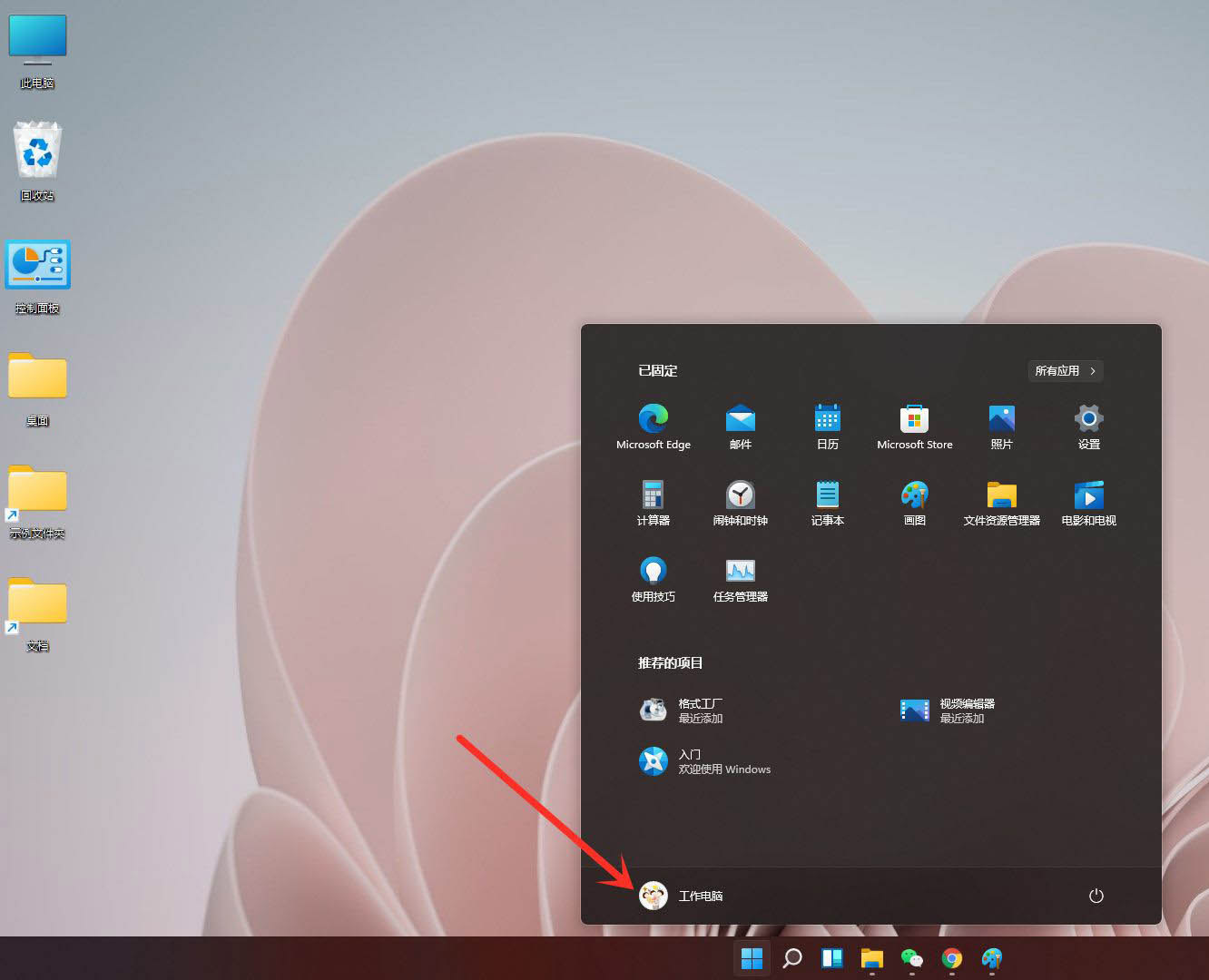
在弹出的菜单中点击【注销】即可。
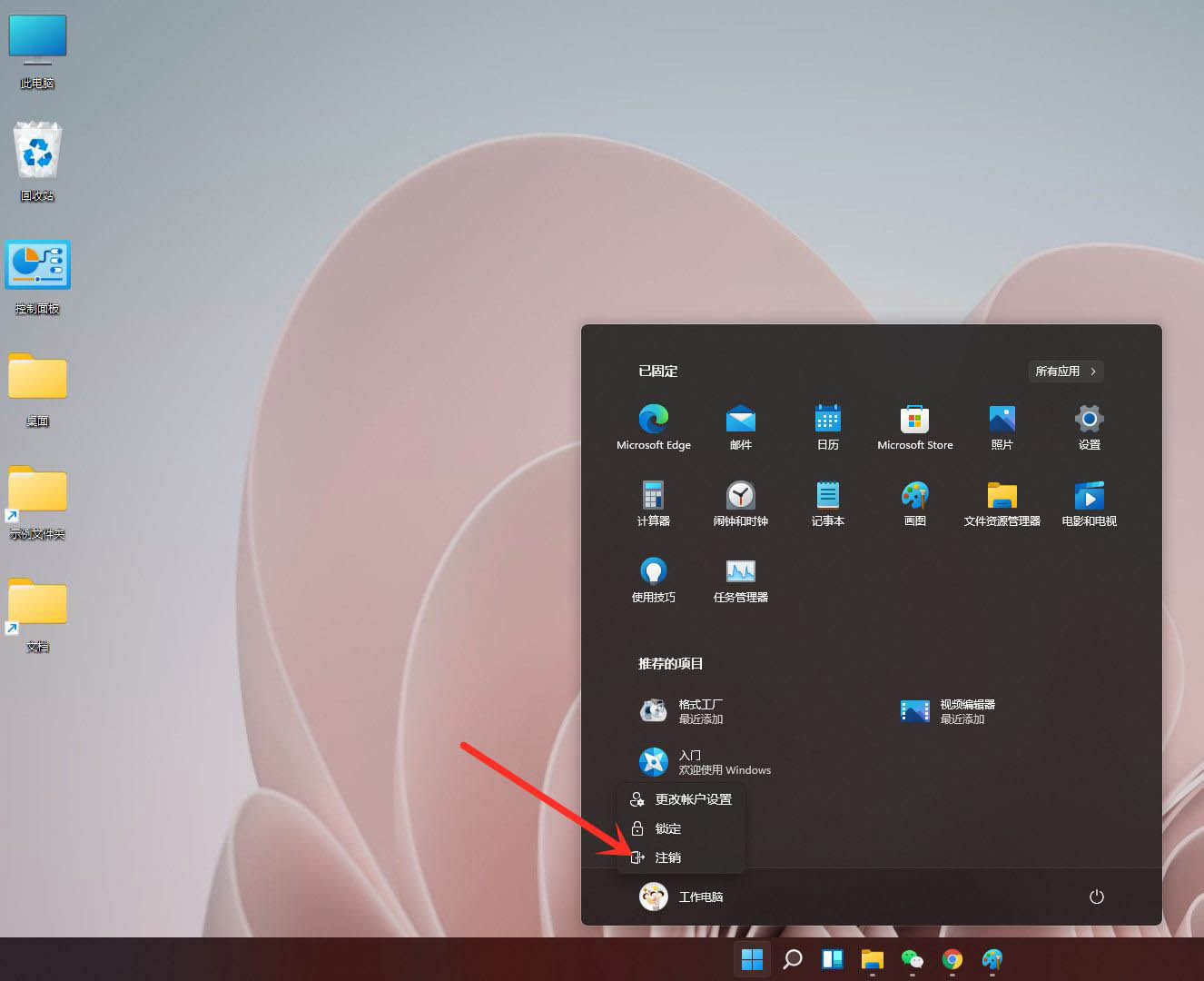
方法二
右键点击任务栏上的【开始】按钮。
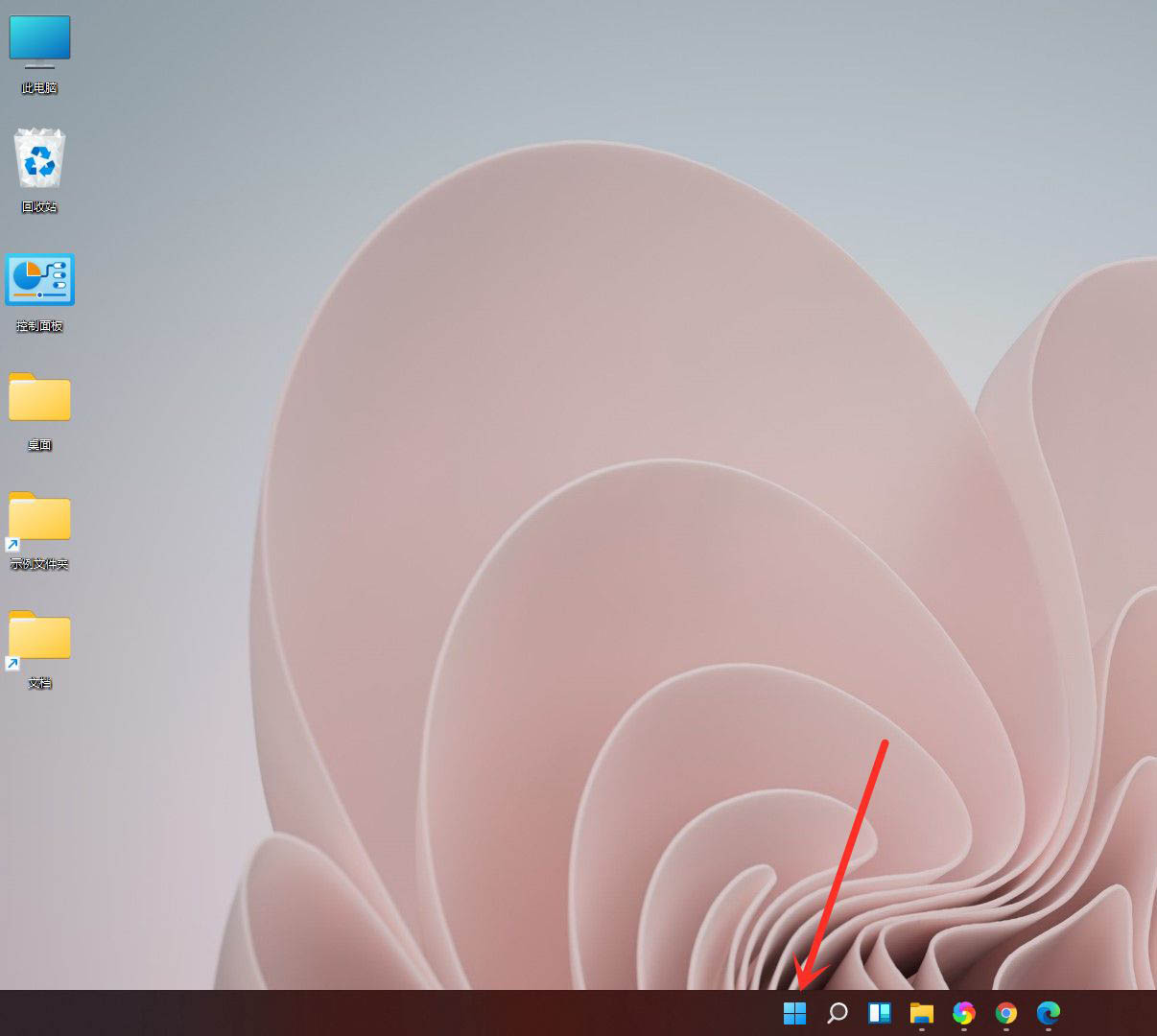
在弹出的菜单中点击【关机或注销】。
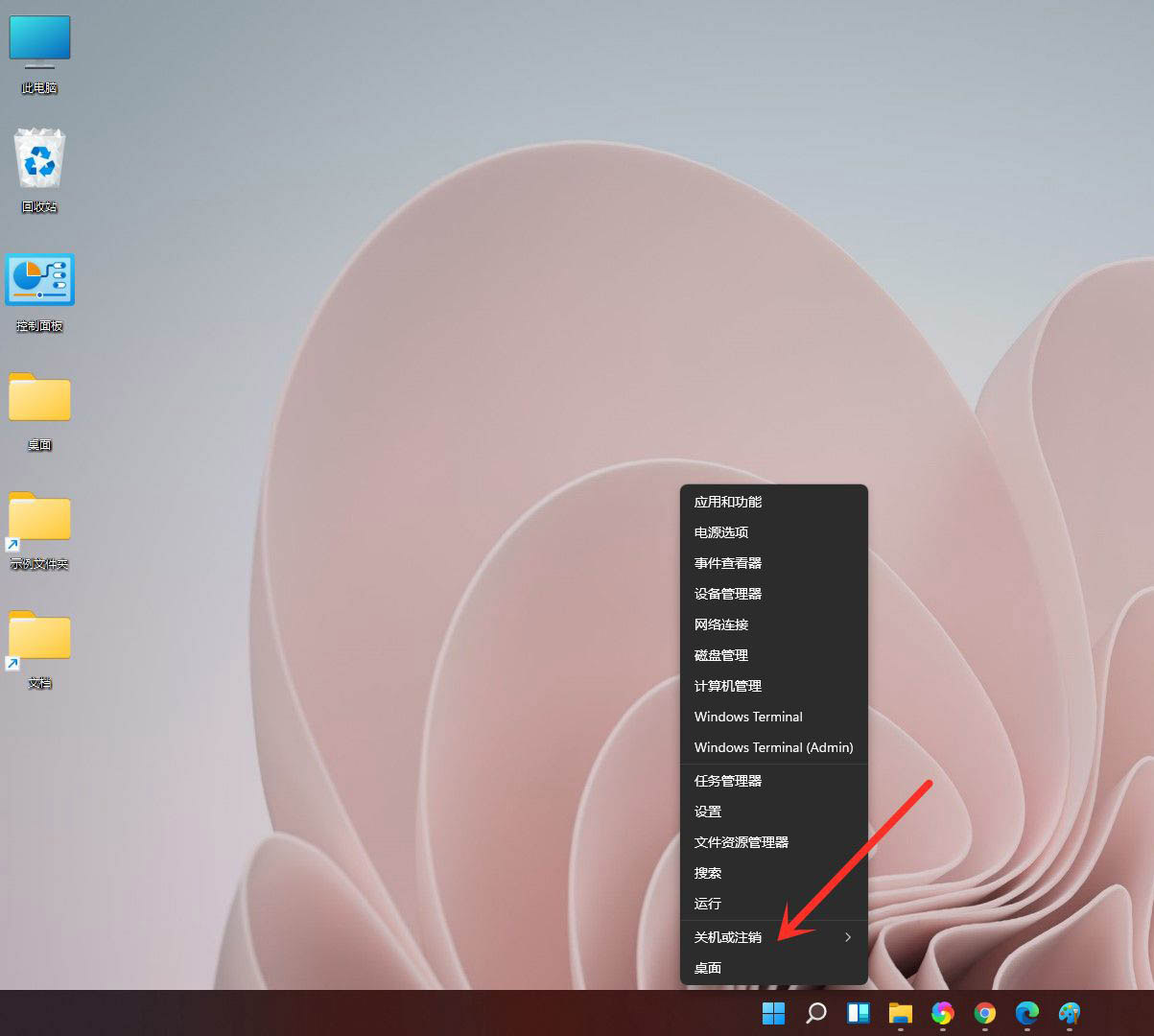
选择【注销】即可。
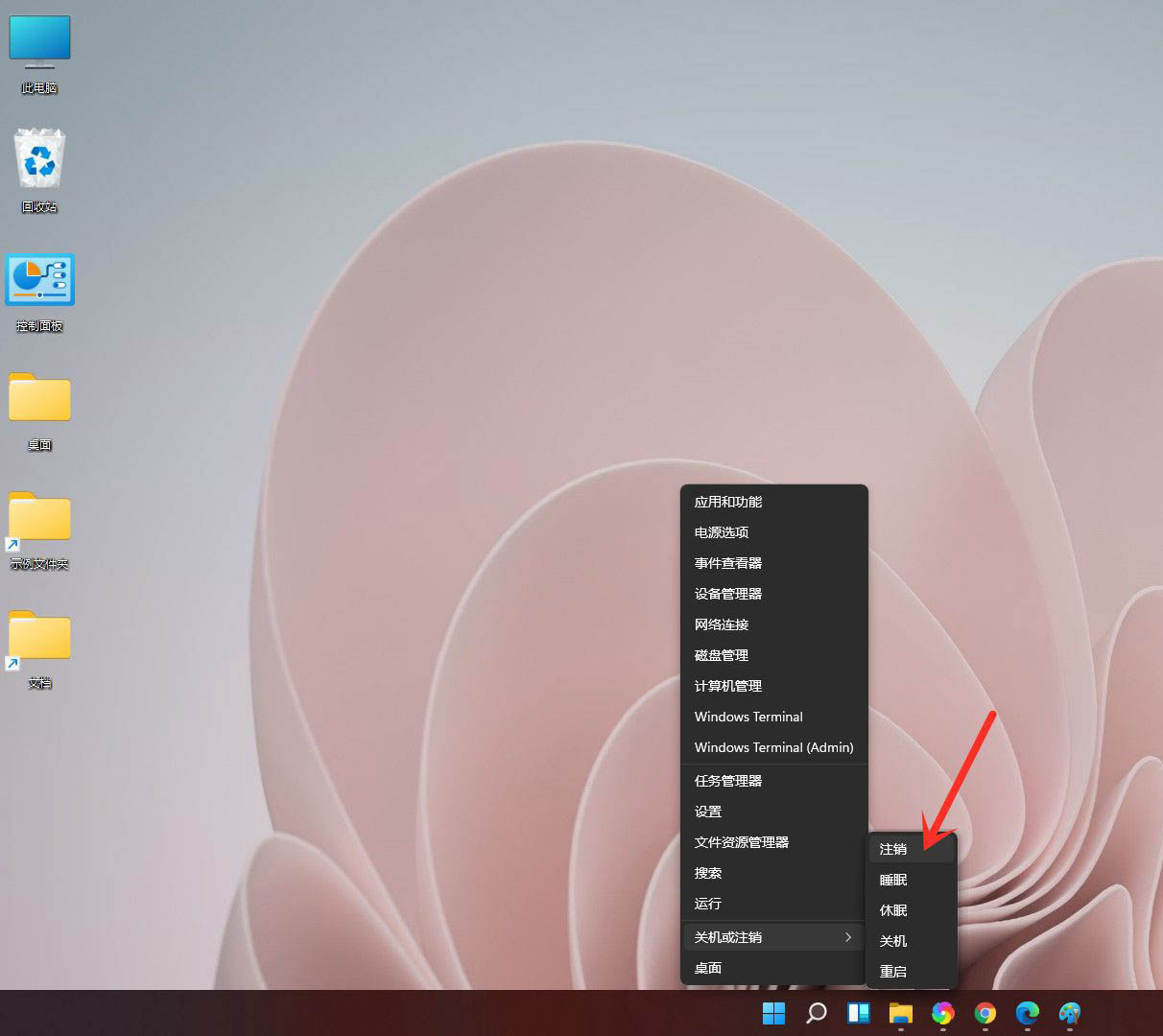
以上就是windows11强制注销的方法,希望大家喜欢哦。
win11如何注销系统-windows11强制注销的方法技巧
现在更新使用win11的用户非常多,那么想要注销系统,该怎么注销呢?下面就为大家带来了windows11强制注销的方法技巧,有需要的小伙伴可以来了解了解哦。
win11如何注销系统-windows11强制注销的方法技巧
方法一:
打开开始菜单,点击底部的【帐户头像】。
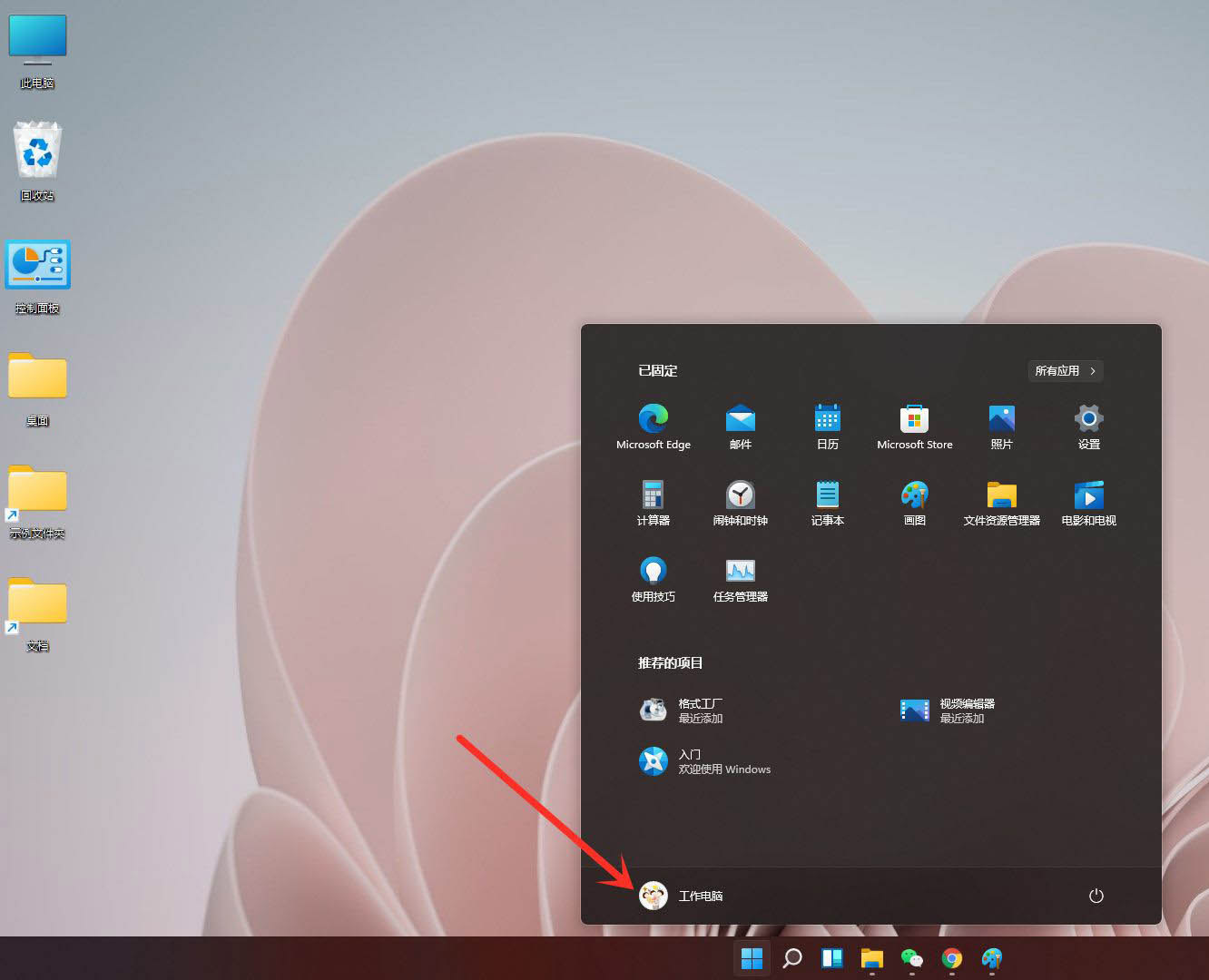
在弹出的菜单中点击【注销】即可。
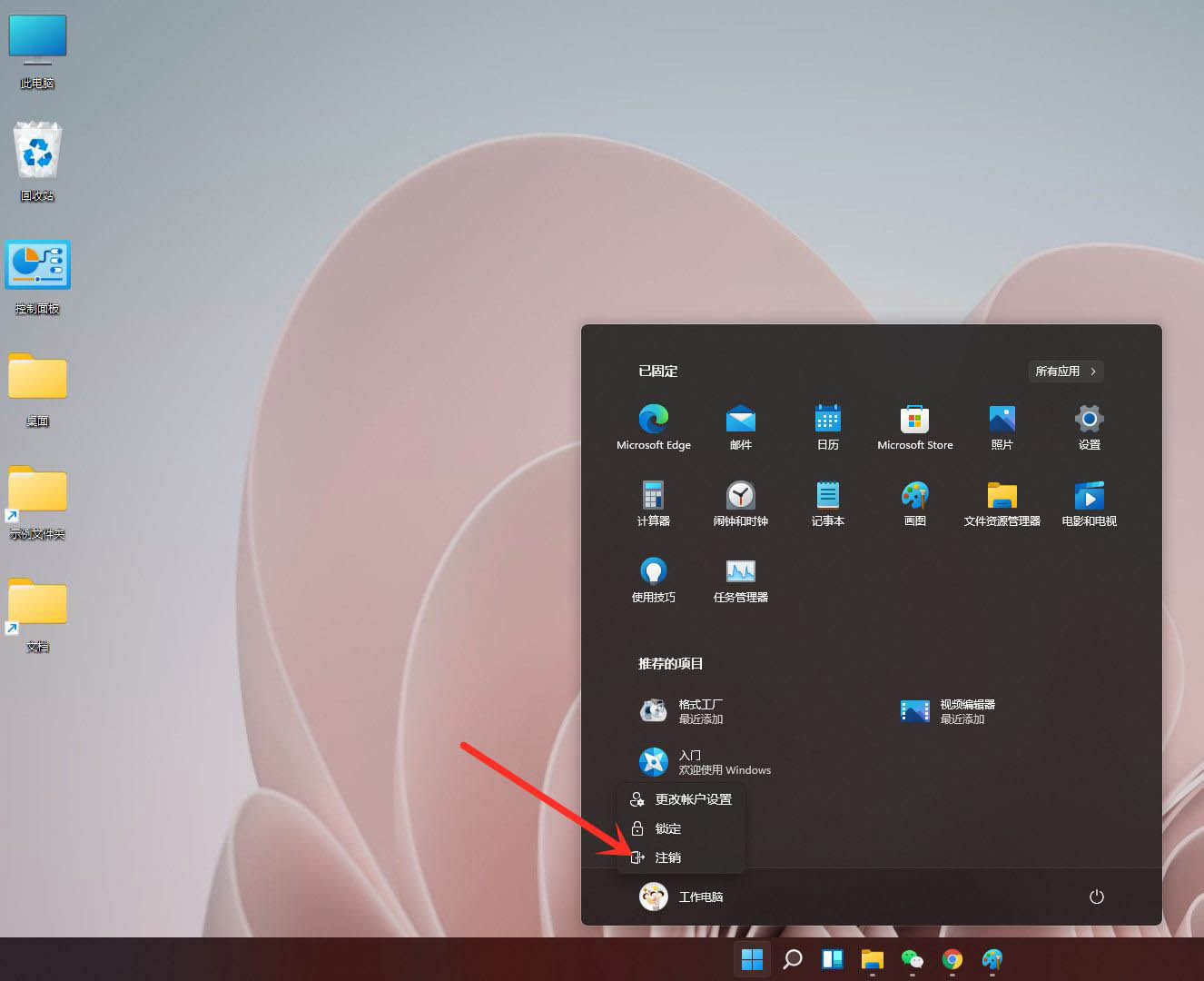
方法二
右键点击任务栏上的【开始】按钮。
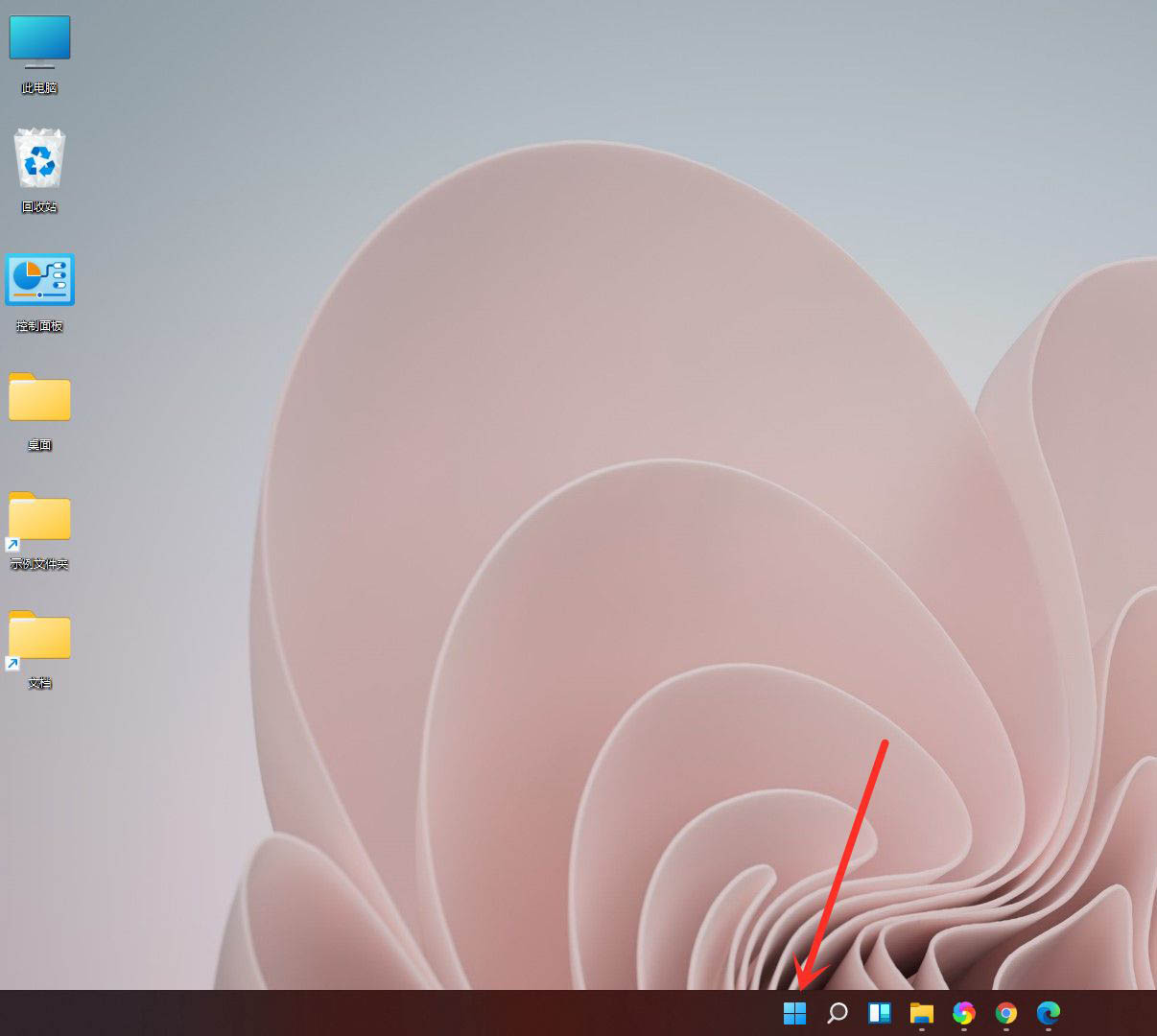
在弹出的菜单中点击【关机或注销】。
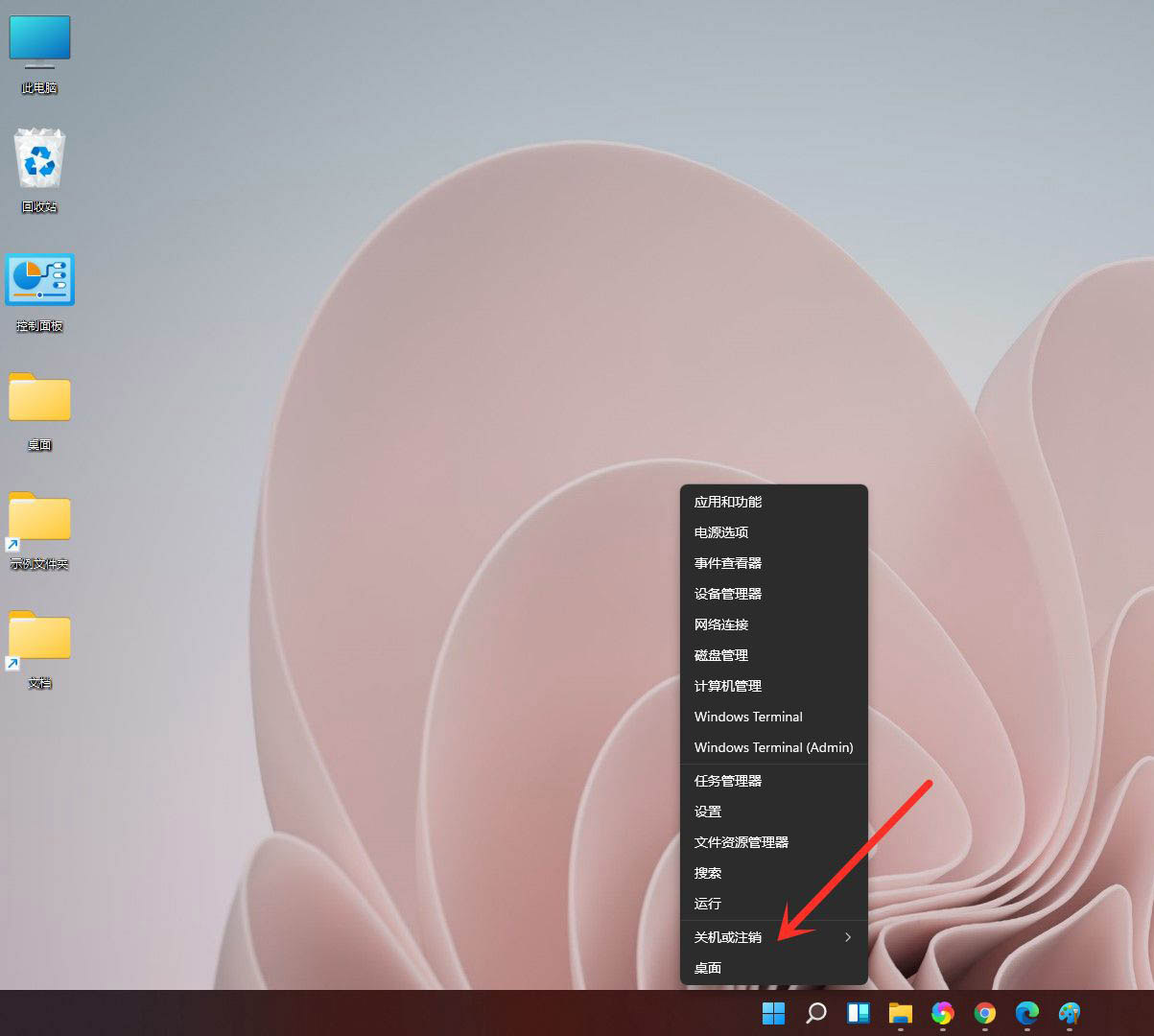
选择【注销】即可。
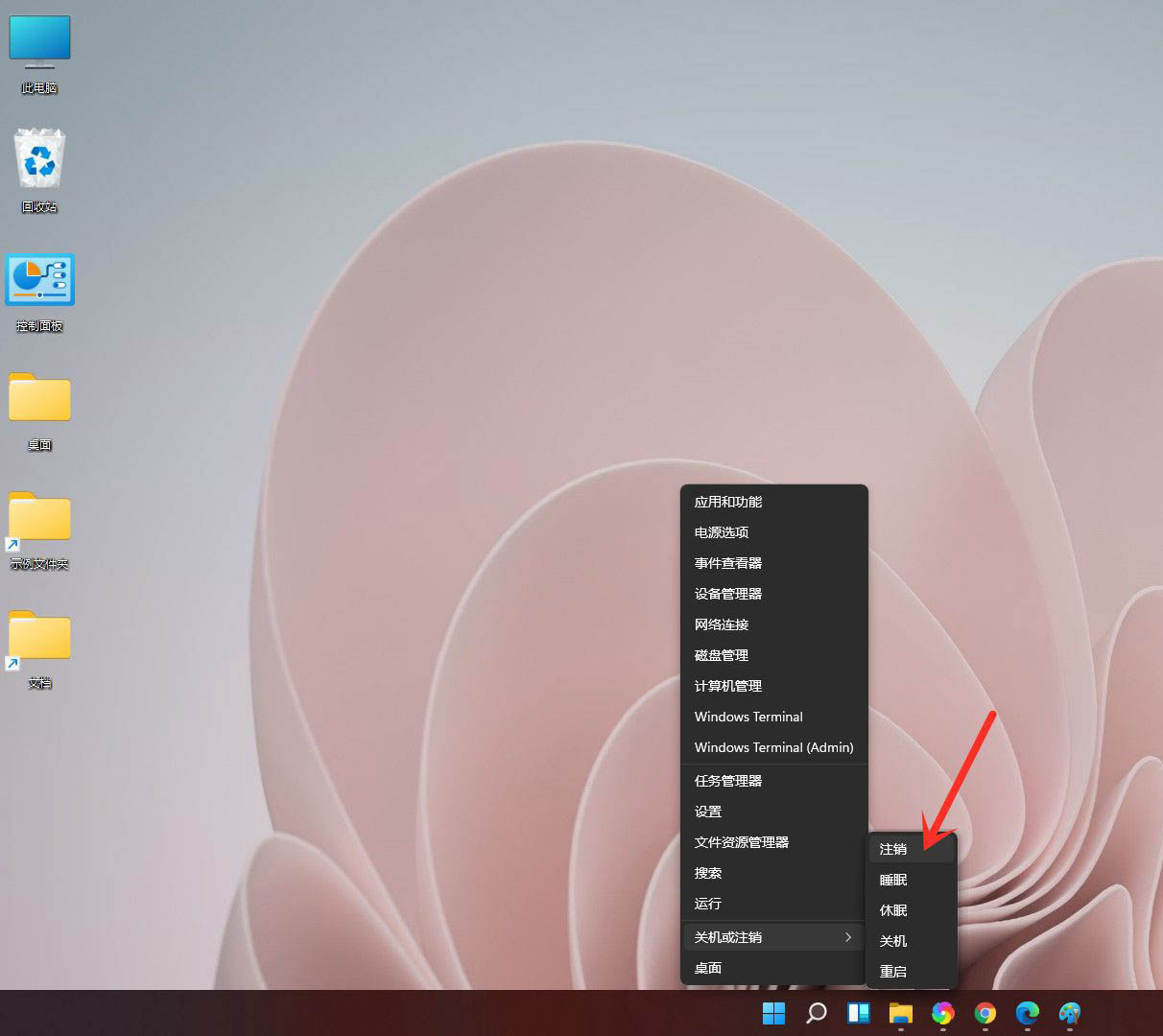
以上就是windows11强制注销的方法,希望大家喜欢哦。
您可能感兴趣的文章
热度
℃
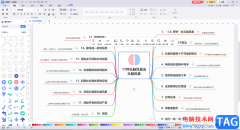
热度
℃

热度
℃
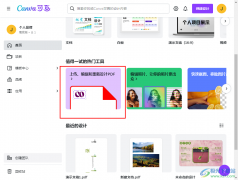
热度
℃
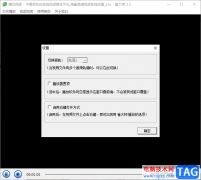
热度
℃
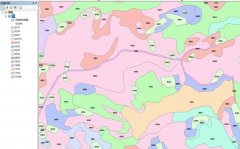
热度
℃

热度
℃

热度
℃
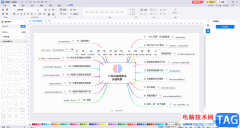
热度
℃

热度
℃

热度
℃
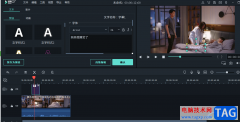
热度
℃
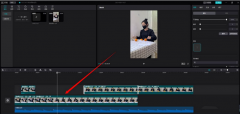
热度
℃

热度
℃
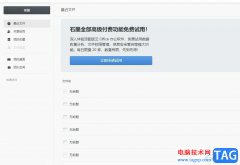
热度
℃
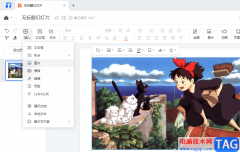
热度
℃

热度
℃
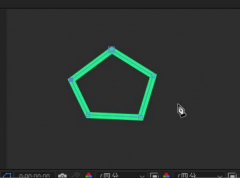
热度
℃
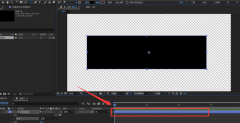
热度
℃

热度
℃
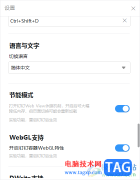
分享至微信,请使用浏览器下方的分享功能
win11如何注销系统-windows11强制注销的方法技巧
现在更新使用win11的用户非常多,那么想要注销系统,该怎么注销呢?下面就为大家带来了windows11强制注销的方法技巧,有需要的小伙伴可以来了解了解哦。
长按识别二维码 进入电脑技术网查看详情